heslo vložíme do systému Windows, abychom chránili naše osobní údaje před neoprávněnými uživateli. Heslo správce je primární obrannou linií pro ochranu vašich dat před těmi, kteří chtějí napadnout vaše soukromí. Každý z nás má obvykle chráněno heslem systému Windows. V případě, že máte více než jeden počítač nebo omezené použití, můžete snadno zapomenout na heslo systému Windows. Zapomínání a uvíznutí v hesle správce systému Windows může být frustrující a časově náročné. Pokud jste někdy uvězněni v takové situaci, Možná jste hledali na Googlu o:
- „jak prolomit heslo systému Windows 7“
- „jak prolomit heslo správce systému Windows 7“
- „jak prolomit heslo správce v systému Windows 7“
- „jak prolomit heslo správce v systému Windows 7“
- „jak prolomit heslo správce v systému Windows 7 bez CD“
- „jak prolomit heslo správce systému Windows 7 bez jakéhokoli softwaru“
- „jak prolomit heslo systému Windows 7 bez přihlášení“
důvodem pro vyhledávání těchto různých možností je pouze řešení Vašeho problému. V takové situaci jsem také uvízl a přišel jsem se třemi různými způsoby, jak prolomit heslo systému Windows 7. Můžete si přečíst podrobnosti o těchto metodách a najít vhodný pro Váš problém.
tento informativní článek bude podrobně diskutovat o třech různých metodách prolomení hesla správce systému Windows 7.
- Metoda 1. Jak rozbít heslo systému Windows 7 pomocí resetovacího disku
- Metoda 2. Prolomte heslo systému Windows 7 pomocí resetování hesla systému Windows
- Metoda 3. Prolomte heslo správce systému Windows 7 v nouzovém režimu
Metoda 1. Jak prolomit heslo systému Windows 7 pomocí resetovacího disku
disk pro resetování hesla je první metodou prolomení hesla systému Windows 7 bez jakéhokoli softwaru. K provedení této akce budete potřebovat disk pro resetování hesla. Pokud máte disk pro resetování hesla, po několika krocích vám pomůže prolomit heslo správce systému Windows 7.
zde jsou kroky k prolomení hesla systému Windows 7 metodou reset disku:
Krok 1: Zadejte nesprávné heslo
- zapněte počítač se systémem Windows 7.
- do pole Heslo zadejte libovolné heslo.
- stiskněte tlačítko“ Enter“.
Krok 2: pokračovat & pokračovat
- když zadáte nesprávné heslo, objeví se chybová zpráva.
- klikněte na možnost“ OK“.
Krok 3: obnovit heslo
- uvidíte možnost“ obnovit heslo“.
- nyní připojte disk pro resetování hesla.
- stiskněte možnost“ obnovit heslo“.
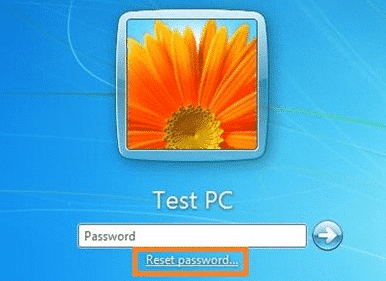
Krok 4: Průvodce resetováním hesla
- pokud disk Reset obsahuje informace týkající se vašeho účtu Windows 7, zobrazí se „Průvodce resetováním hesla“.
- klikněte na možnost“ Další“.
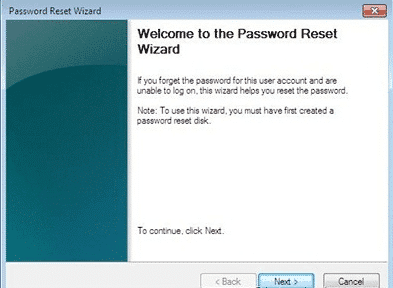
Krok 5: Vyberte disk pro resetování hesla
- z rozevíracího seznamu vyberte jednotku(disk pro resetování hesla).
- zadejte tlačítko“ Další“.
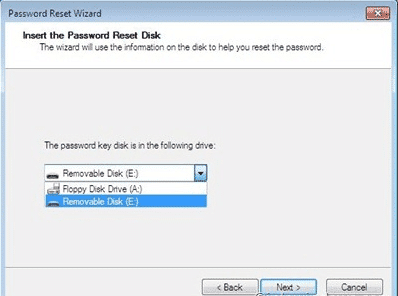
Krok 6: Zadejte & znovu zadejte heslo
- do pole Heslo zadejte své nové heslo.
- znovu zadejte heslo.
- klikněte na tlačítko“ Další“.
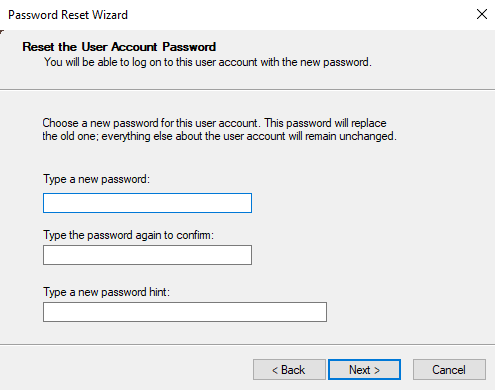
takto prolomit heslo systému Windows 7 pomocí reset disku. Můžete resetovat a znovu získat přístup k počítači.
omezení prolomení hesla systému Windows 7 pomocí resetovacího disku
- metoda vyžaduje obnovení disku. Pokud nemáte resetovací disk, je tato metoda zbytečná pro porušení hesla správce systému Windows 7.
- neexistuje žádná záruka, že metoda bude fungovat po připojení resetovacího disku.
Metoda 2. Break Windows 7 Password with Windows Password Reset
Chcete-li prolomit heslo systému Windows 7, používá se speciálně navržený nástroj Windows Password Reset. Může snadno přerušit heslo správce systému Windows 7 bez přihlášení. Tuto metodu můžete použít při lámání, resetování, obnově a obcházení hesla systému Windows 7. Pomůže vám v jakékoli zapomenuté situaci s heslem systému Windows. Vytváření a mazání hesla systému Windows 7 je velmi snadné s resetováním hesla systému Windows.
kroky k prolomení hesla systému Windows 7 pomocí obnovení hesla systému Windows:
Krok 1: Stáhnout Windows Password Reset
zdarma ke stažení Koupit nyní (Pro)
- prvním a nejdůležitějším krokem prolomení hesla správce systému Windows 7 je stažení obnovení hesla systému Windows.
- po stažení jej nainstalujte do přístupného počítače.
Krok 2: Vytvoření disku pro resetování hesla
- Chcete-li přerušit heslo systému Windows 7, musíte vytvořit Disk pro resetování hesla systému Windows.
- k dispozici budou dvě možnosti, zařízení USB nebo CD/DVD.
- vyberte vhodnou možnost pro vás.
- klikněte na možnost“ zahájit vypalování“. Vytvoří disk pro resetování hesla.


Krok 3: Spusťte počítač
- otevřete uzamčený počítač.
- spusťte jej přes USB disk nebo CD / DVD ROM.
Krok 4: Postupujte podle pokynů
prolomte heslo systému Windows 7 podle těchto možností:
- vyberte Systém Windows.
- Vyberte uživatele a klikněte na tlačítko „Reset“ pro obnovení hesla.
- klikněte na tlačítko“ Restartovat“.
- po restartu přeruší heslo systému Windows 7 a zařízení můžete znovu zpracovat.

výhody:
- tento software je snadno ovladatelný a nevyžaduje žádné pokročilé technické znalosti.
- přeruší heslo správce systému Windows 7 bez přihlášení.
- resetuje heslo systému Windows 7 bez resetování disku.
- nástroj je nákladově efektivní, efektivní a rychlý při prolomení hesla správce systému Windows 7.
- proces obnovy bude hladký bez praskání během postupu.
- je kompatibilní se všemi edicemi systému Windows.
omezení:
- zkušební verze má omezené funkce. Můžete však přejít na pokročilé verze a využít všech výhod tohoto softwaru.
Metoda 3. Prolomte heslo správce systému Windows 7 v nouzovém režimu
víte, že systém Windows 7 má výchozí účet správce, který nemá vůbec žádné heslo? Pokud zapomenete heslo systému Windows 7, můžete jej přerušit v nouzovém režimu. Po několika krocích můžete prolomit heslo systému Windows 7 pro všechna vydání systému Windows, jako jsou Professional, Home Premium, Ultimate Enterprise atd.
kroky k prolomení hesla správce v systému Windows 7 v nouzovém režimu:
Krok 1: Otevřete & Boot up
- zapněte počítač.
- během zavádění stiskněte klávesu“ F8″.
- zobrazí se okno“ Advanced Boot Option“.
Krok 2: Otevřete & Boot up
- přesuňte kurzor na možnost“ Nouzový režim“.
- stiskněte tlačítko“ Enter“.
- spustí počítač v nouzovém režimu.
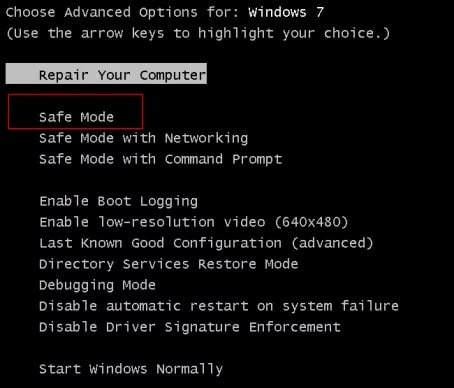
Krok 3: Přihlaste se pomocí účtu správce
- na přihlašovací obrazovce systému Windows uvidíte možnost“ Správce“. Klikněte na něj.
- Toto je výchozí účet, takže nebude vyžadovat žádné heslo.
Poznámka: tuto metodu můžete použít, pouze pokud jste již povolili vestavěný účet pro správu.

Krok 4: Otevřete Ovládací panely
- po spuštění počítače přejděte na „Ovládací panely“.
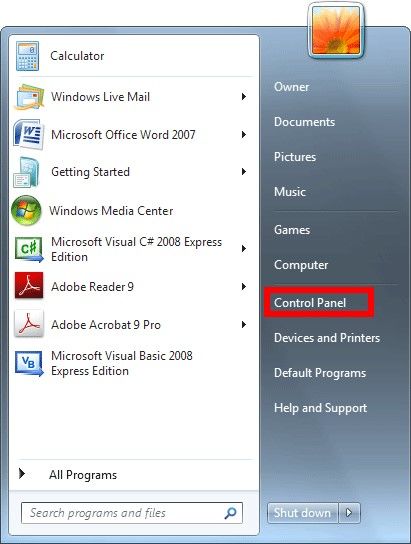
Krok 5: uživatelský účet
- klikněte na “ všechny položky ovládacího panelu.“
- k dispozici bude možnost “ uživatelský účet.“
- klikněte na něj.
Krok 6: Změna hesla
- uvidíte možnosti různých účtů.
- vyberte účet, u kterého chcete heslo zrušit.
- klikněte na tlačítko“ Změnit heslo“.
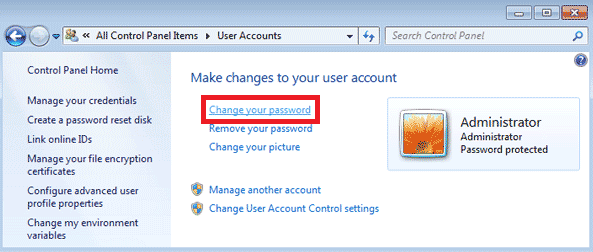
Krok 7: Nastavit nové heslo
- nastavit nové heslo pro Windows 7.
omezení prolomení hesla správce systému Windows 7 v nouzovém režimu
- nebude fungovat, pokud jste již nepovolili vestavěný administrativní účet.
závěr
v tomto článku jsme vysvětlili tři různé metody prolomení hesla správce systému Windows 7. Každá metoda měla své výhody a omezení. Můžete si vybrat vhodnou metodu pro vás, ale doporučujeme prolomit heslo správce systému Windows 7 pomocí resetování hesla systému Windows. Nebudete požádáni o povolený účet správce nebo disk pro obnovení hesla. Metoda nevyžaduje žádné technické znalosti. Musíte pouze použít Reset hesla systému Windows a přerušit heslo správce systému Windows 7 v žádném okamžiku.
Zdarma Ke Stažení Kup Teď(Pro)